
Заглавная страница Избранные статьи Случайная статья Познавательные статьи Новые добавления Обратная связь КАТЕГОРИИ: ТОП 10 на сайте Приготовление дезинфицирующих растворов различной концентрацииТехника нижней прямой подачи мяча. Франко-прусская война (причины и последствия) Организация работы процедурного кабинета Смысловое и механическое запоминание, их место и роль в усвоении знаний Коммуникативные барьеры и пути их преодоления Обработка изделий медицинского назначения многократного применения Образцы текста публицистического стиля Четыре типа изменения баланса Задачи с ответами для Всероссийской олимпиады по праву 
Мы поможем в написании ваших работ! ЗНАЕТЕ ЛИ ВЫ?
Влияние общества на человека
Приготовление дезинфицирующих растворов различной концентрации Практические работы по географии для 6 класса Организация работы процедурного кабинета Изменения в неживой природе осенью Уборка процедурного кабинета Сольфеджио. Все правила по сольфеджио Балочные системы. Определение реакций опор и моментов защемления |
Лабораторная работа №7. Создание вычисляемых таблиц, диаграмм
Цельработы: приобрести практический опыт обработки табличных данных, создание диаграмм в MS Word и реализации автоматических вычислений в таблицах. Таблица - некий объем информации, организованный с помощью строк и столбцов. Существует три основных средства создания таблиц: ü кнопка Добавить таблицу на панели инструментов Стандартная ü команда меню Таблица/Добавить/Таблица; ü средство рисования таблиц Нарисовать таблицу Реализация вычислений в таблицах Для вставки формулы (в ячейку таблицы или в текст документа) используйте команду Таблица/Формула. Формулы могут включать в себя функции, операторы, ссылки на ячейки таблицы, закладки, числа, поля.
В качестве операторов допустимы: + (сложение), – (вычитание), * (умножение), / (деление), % (вычисление процентов), ^ (возведение в степень), =, >, <, >=, <=,<> (операторы сравнения). Закладка — это имя, которым помечены одно или несколько значений в таблице (выделить диапазон ячеек /Вставка/Закладка/ задать имя). Ссылки на ячейки аналогичны ссылкам на ячейки MS Excel: столбцы обозначаются буквами латинского алфавита, строки — цифрами, для разделения ссылок используется символ ";", для определения диапазона — символ ":". Формат числа: указывает способ отображения полученного результата: число знаков в дробной части, способ отображения отрицательных чисел и т. п. Допустимо создание пользовательских форматов.
Зачастую требуется представить табличные данные в виде диаграммы. Для этого используется специальный встроенный редактор Microsoft Graph. Выделите всю таблицу и выберите команду меню Вставка/Объект. В списке выберите Диаграмма Microsoft Graph. В открывшихся окнах программы Microsoft Graph Вы увидите Вашу таблицу и заготовку диаграммы. Отредактируйте её как вам нужно. В меню Типы просмотрите предлагаемые типы диаграмм. Параметры диаграммы, такие как название, подписи осей и др. изменит в меню Параметры диаграммы.
Существует более простой способ запуска Graph надо просто щелкнуть по кнопке Вставка Диаграммы на Стандартной панели инструментов. Задание 1. Создайте таблицу вида (причем строку с буквами и первый столбец с цифрами печатать не надо!)
Задание 2. В строке ИТОГО вставьте формулы в ячейки таблицы для проведения расчетов. Необходимо определить: - число студентов учебной группы, сдавших экзамен по каждой дисциплине, и общее число студентов (столбец "Всего сдавало"); - средний балл по дисциплине для каждой учебной группы, средний балл по дисциплине в целом, общий средний балл (столбец "Средний балл"); - общее число студентов, сдавших экзамен по каждой дисциплине на "отлично", "хорошо", и т. д. (строки "Итого:").
Установите курсор в ячейку C7 и выберите команду меню Таблица/Формула, в поле формула введите, = SUM(С3:С6)/4, формат числа выберите # ##0 и нажмите ОК,. Аналогично введите формулу в ячейку C12.
Задание 3. Вставьте в документ диаграмму,на которой отобразите группу и средний бал по дисциплине информатика. Выделите в таблице колонку группа и средний бал по дисциплине информатика; Вставьте в документ диаграмму (Вставка/Объект/ Microsoft Graph ); Зайдите в меню диаграмма/Параметры диаграммы. Введите название диаграммы «Успеваемость студентов по ИНФОРМАТИКЕ», ось(x) — «Средний бал». Задание 4. Добавьте к таблице новые учебные дисциплины «Историю», «Химию» для всех групп и отредактируйте полученную таблицу. Произведите расчеты в таблице, вставляя формулы в ячейки. Вставьте круговую диаграмму, показывающую общую успеваемость всех групп по дисциплинам (Итого средний бал и учебная дисциплина).
|
||||||||||||||||||||||||||||||||||||||||||||||||||||||||||||||||||||||||||||||||||||||||||||||||||||||||||||||||||||||||||||||||||||||||||||||||||||||||||||||||||||||||||||
|
Последнее изменение этой страницы: 2016-09-13; просмотров: 455; Нарушение авторского права страницы; Мы поможем в написании вашей работы! infopedia.su Все материалы представленные на сайте исключительно с целью ознакомления читателями и не преследуют коммерческих целей или нарушение авторских прав. Обратная связь - 3.140.185.147 (0.008 с.) |
 ;
; на панели инструментов Таблицы и границы (команда меню Таблица/Нарисовать таблицу).
на панели инструментов Таблицы и границы (команда меню Таблица/Нарисовать таблицу).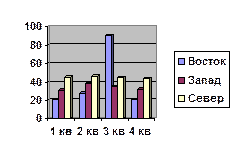 Создание диаграмм
Создание диаграмм Установите курсов в ячейку D7 и выберите команду меню Таблица/Формула, в поле формула введите, = D3+D4+D5+D6 или = SUM(D3:D6), формат числа выберите # ##0 и нажмите ОК, рис.3 (буквы в формуле должны быть латинские!!!). В ячейки таблицы высветится результат вычислений. Аналогично введите формулы в ячейки: D12, Е7 и Е12, F7 и F12, G7 и G12, H7 и H12, I7 и I12 ( D12=D8+D9+D10+D11, E7=E3+E4+E5+E6, E12=E8+Е9+E10+E11 и т.д. ).
Установите курсов в ячейку D7 и выберите команду меню Таблица/Формула, в поле формула введите, = D3+D4+D5+D6 или = SUM(D3:D6), формат числа выберите # ##0 и нажмите ОК, рис.3 (буквы в формуле должны быть латинские!!!). В ячейки таблицы высветится результат вычислений. Аналогично введите формулы в ячейки: D12, Е7 и Е12, F7 и F12, G7 и G12, H7 и H12, I7 и I12 ( D12=D8+D9+D10+D11, E7=E3+E4+E5+E6, E12=E8+Е9+E10+E11 и т.д. ).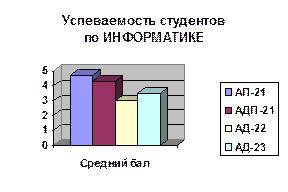 Установите курсор в ячейку C13 и вычислите среднее значение ячеек C7 и C12.
Установите курсор в ячейку C13 и вычислите среднее значение ячеек C7 и C12.



